iPhone や iPad の Apple Podcast でエピソードをダウンロード/削除する
Wi-Fi やモバイルデータ通信に接続されていなくても、フォローしているポッドキャストを聴き続けられます。
iPhone や iPad でポッドキャストのエピソードをダウンロードする方法
ポッドキャストアプリを開きます。
番組を見つけるか検索して、タップします。
ダウンロードしたいエピソードを長押しします。
「エピソードをダウンロード」をタップします。
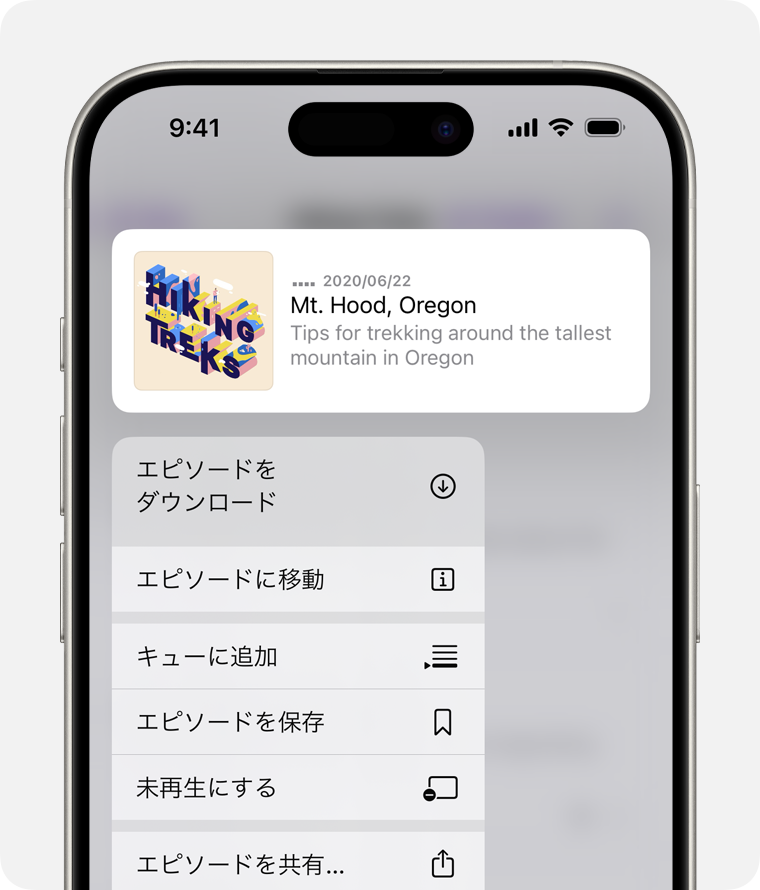
ポッドキャストをフォローすると、その番組の最新のエピソードが自動的にデバイスにダウンロードされます。
自動ダウンロードをオフにする方法
番組の新しいエピソードをデバイスに自動ダウンロードしたくない場合は、この機能をオフに切り替えることができます。
1 つの番組に対して自動ダウンロードをオフにする
ポッドキャストアプリを開きます。
番組を見つけるか検索するか、「ライブラリ」から番組を選択します。
画面の上部にある をタップし、「設定」をタップします。
「ダウンロード」の下の「自動的にダウンロード」をタップして、「オフ」を選択します。
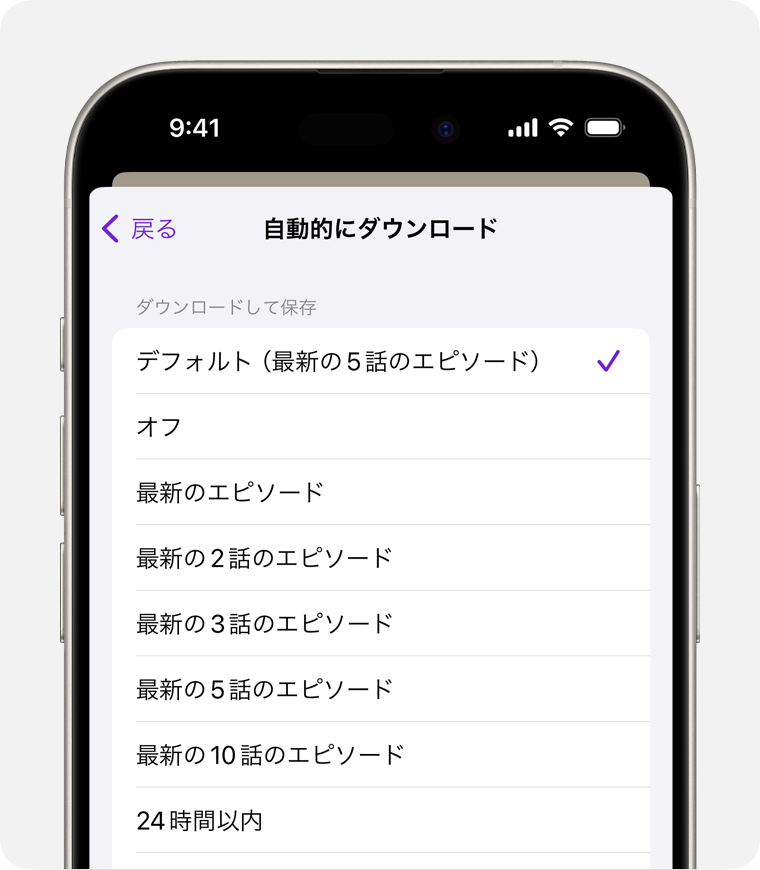
デバイスに自動的にダウンロードしたいエピソードの数や期間を選択することもできます。
フォローした番組の今後の全エピソードのダウンロードを停止する
設定アプリを開きます。
「ポッドキャスト」をタップします。
「自動ダウンロード」の下で「自動的にダウンロード」をタップし、「オフ」を選択します。
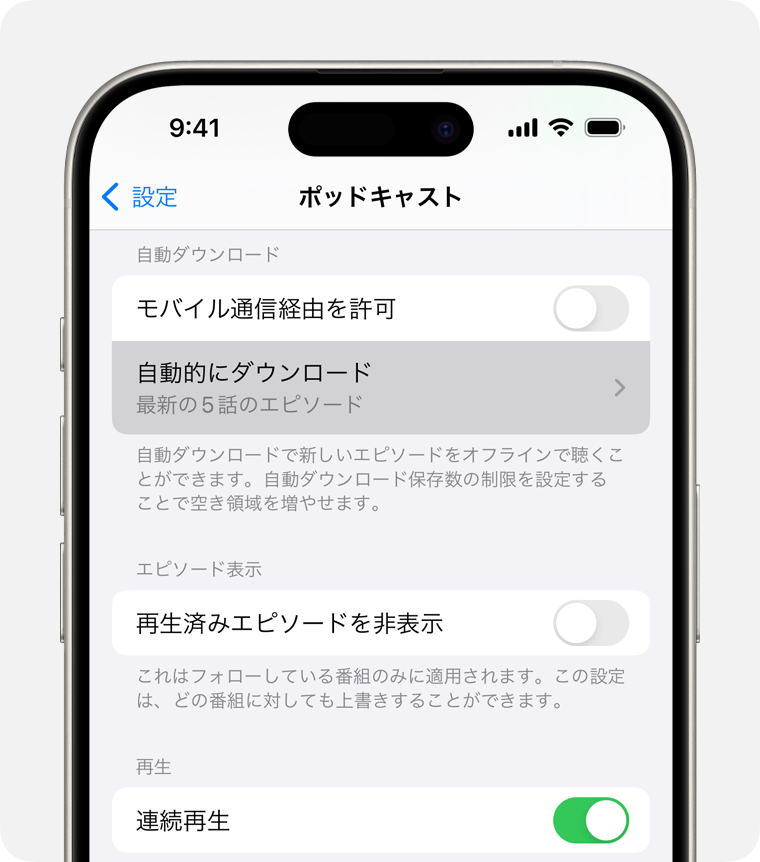
iPhone や iPad でポッドキャストのエピソードを削除する方法
エピソードは 1 つずつ削除するか、番組のエピソードを全部削除するか、ダウンロードしたエピソードを全部まとめて削除することができます。
1 つのエピソードを削除する
ポッドキャストアプリを開きます。
iPhone では、「ライブラリ」タブを表示して「番組」をタップします。iPad では、サイドバーの「ライブラリ」で「番組」をタップします。
番組をタップし、そのエピソードをすべて表示します。
目的のエピソードを見つけて長押しします。
「ダウンロードしたものを削除」をタップします。
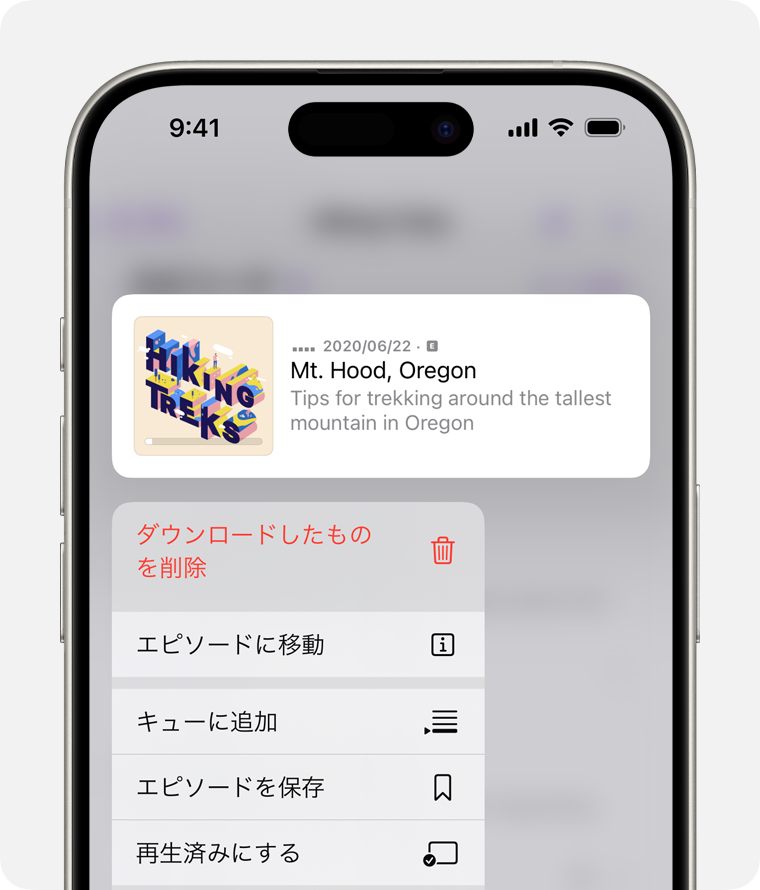
エピソードは再生後 24 時間経つと自動的に削除されます。エピソードを自動的に削除したくない場合は、「設定」を開いて、下にスクロールして「ポッドキャスト」をタップし、「再生済みのダウンロードを削除」をオフにしてください。
1 つの番組のエピソードを全部削除する
ポッドキャストアプリを開きます。
iPhone では、「ライブラリ」タブを表示して「番組」をタップします。iPad では、サイドバーの「ライブラリ」で「番組」をタップします。
番組を見つけてタップします。
をタップします。
「ダウンロードしたものを削除」をタップします。
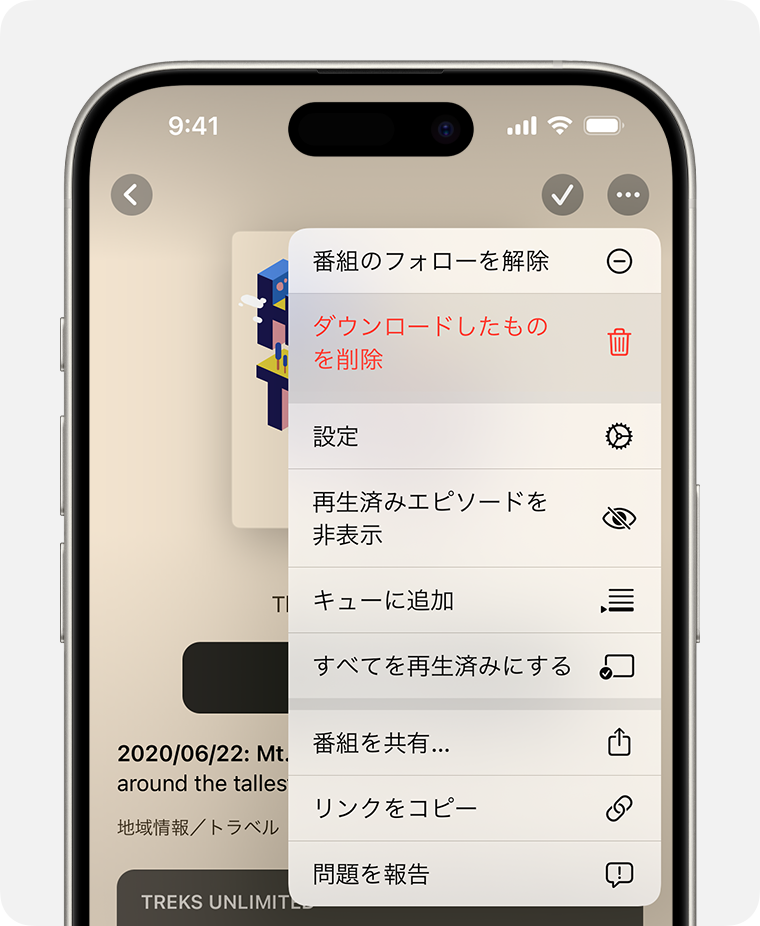
エピソードを全部まとめて削除する
ポッドキャストアプリを開きます。
iPhone では、「ライブラリ」タブを表示して「ダウンロード済み」をタップします。iPad では、サイドバーの「ライブラリ」で「ダウンロード済み」をタップします。
をタップします。
「すべてのダウンロードを削除」をタップします。
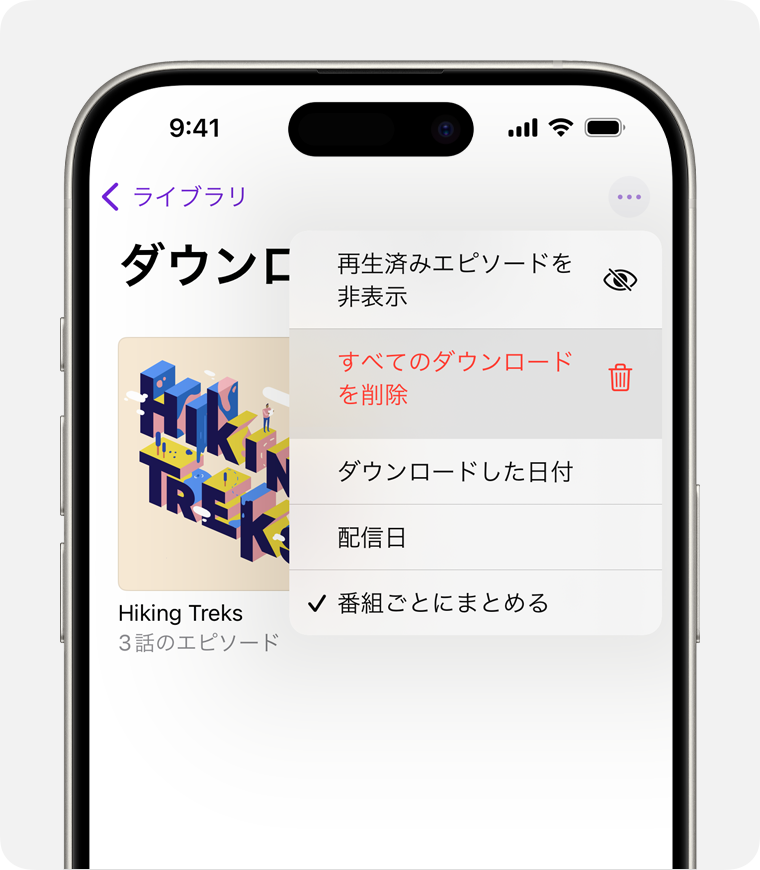
ダウンロードしたものをすべて削除することを確定します。
